
Mục lục:
- Quân nhu
- Bước 1: Điều kiện tiên quyết
- Bước 2: Các Biện pháp Phòng ngừa An toàn
- Bước 3: Gợi ý và Mẹo
- Bước 4: Khoa học đằng sau thiết bị
- Bước 5: Dải và cắt dây
- Bước 6: Vòng một đầu của mỗi dây
- Bước 7: Xác định vị trí các Ghim tương ứng dưới màn hình
- Bước 8: Gắn dây vào các chân tấm chắn cảm ứng TFT
- Bước 9: Thắt chặt các vòng dây
- Bước 10: Cắm Tấm chắn cảm ứng TFT vào
- Bước 11: Cắm dây vào Breadboard
- Bước 12: Kết nối Phụ kiện 3 đầu của bạn
- Bước 13: Kết nối Cảm biến EEG của bạn với một dây
- Bước 14: Kết nối EEG với Breadboard
- Bước 15: Dán điện cực vào trán của bạn
- Bước 16: Tự cắm
- Bước 17: Bảo vệ dây (tùy chọn)
- Bước 18: Gắn Pin 9V vào Bộ Pin
- Bước 19: Cắm Bộ pin 9V
- Bước 20: Nhận mã từ Github
- Bước 21: Tải xuống các thư viện phù hợp
- Bước 22: Cắm Arduino UNO vào máy tính của bạn
- Bước 23: Tải lên mã
- Bước 24: Sản phẩm cuối cùng
- Bước 25: Sơ đồ EAGLE
- Bước 26: Đọc dữ liệu
- Bước 27: Mở Serial Monitor (Tùy chọn)
- Bước 28: Đọc trên Serial Monitor (Tùy chọn)
- Bước 29: Sao chép kết quả của bạn (Tùy chọn)
- Bước 30: Dán kết quả vào tài liệu văn bản. (Không bắt buộc)
- Bước 31: Lưu kết quả dưới dạng tệp.txt. (Không bắt buộc)
- Bước 32: Ý tưởng bổ sung
- Tác giả John Day [email protected].
- Public 2024-01-30 13:31.
- Sửa đổi lần cuối 2025-01-23 15:15.
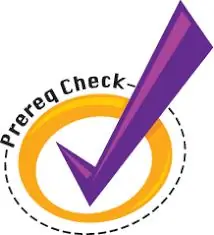

Các nhu cầu cuộc sống đại học tập trung vào các lớp học, bài tập và dự án. Nhiều sinh viên cảm thấy khó tập trung trong thời gian này, đó là lý do tại sao việc theo dõi và hiểu khả năng tập trung của bạn là rất quan trọng. Chúng tôi đã tạo ra một thiết bị cảm biến sinh học đo sóng não của bạn để đánh giá mức độ tập trung của bạn và hiển thị dữ liệu cho bạn xem. Từ viết tắt "EEG" là viết tắt của điện não đồ, có nghĩa là máy dùng để ghi lại hoạt động điện trong não.
Bộ cảm biến sinh học này yêu cầu đầu vào tín hiệu EEG và ngón tay của bạn nhấn vào màn hình để tạo ra biểu đồ tần số và dữ liệu có thể trích xuất (tùy chọn) có thể được sao chép sang Excel.
Tuyên bố từ chối trách nhiệm: Cảm biến sinh học này KHÔNG phải là một thiết bị y tế.
Quân nhu
- Arduino Uno ($ 23)
- Breadboard ($ 5,50)
- 2,8 "TFT Touch Shield cho Arduino với màn hình cảm ứng điện trở ($ 34,95)
- Dây ($ 0,95)
- EEG Bitalino ($ 40,79)
- Điện cực ($ 9,13)
- Phụ kiện 3 dây dẫn ($ 21,48)
- Gạc cồn ($ 4,65) (tùy chọn)
- Pin 9V ($ 2,18)
- Giá đỡ pin 9V ($ 1,69)
- Cáp USB 2.0 loại A / B $ 3,95)
-
Công cụ
- Dây rút ($ 6,26)
- Dây buộc tóc / tai nghe để cố định dây phía trên đầu của bạn (tùy chọn)
Tổng chi phí: $ 142 (tùy thuộc vào biến động giá)
Bước 1: Điều kiện tiên quyết

-
Một số kiến thức cơ bản về cách đọc sóng não sẽ hữu ích để hiểu biểu đồ, nhưng không cần thiết.
Đây là một nguồn tốt cho một số thông tin cơ bản cơ bản.
- Bạn cũng cần truy cập vào trang web GitHub để lấy mã của chúng tôi.
- Bạn cần tải xuống ứng dụng Arduino.
Bước 2: Các Biện pháp Phòng ngừa An toàn
- Đảm bảo rằng mạch không được cấp nguồn (pin đã tắt, chưa cắm USB) khi sửa đổi mạch.
- Đảm bảo không có chất lỏng nào gần đó có thể tràn vào mạch điện.
- CẢNH BÁO: Đây KHÔNG phải là một thiết bị y tế và không có độ chính xác như nhau. Sử dụng điện não đồ thích hợp nếu bạn cần thực hiện một nghiên cứu về sóng não.
- Giữ tay khô khi làm việc với mạch điện hoặc bộ cảm biến sinh học.
Bước 3: Gợi ý và Mẹo
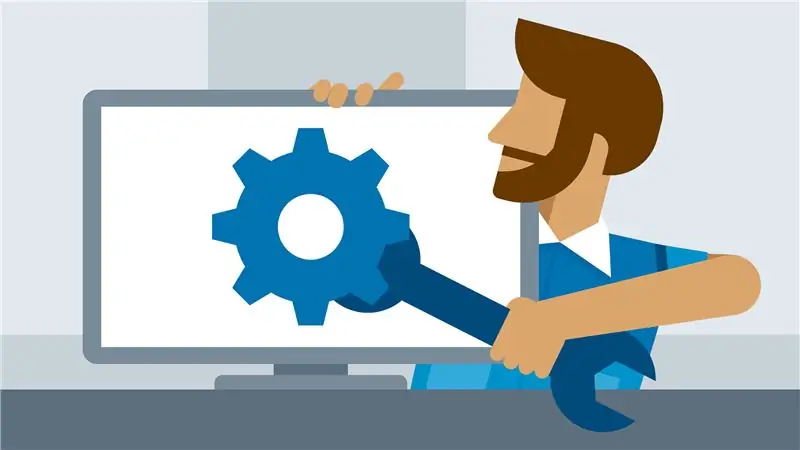
Xử lý sự cố
- Đảm bảo rằng dây của bạn được kết nối với đúng chân. Nếu không, một bài đọc khó hiểu sẽ xuất hiện.
- Khi bạn cắm màn hình của mình, hãy đảm bảo rằng bạn không lắp mọi thứ thấp hơn một chân (nếu bạn nhận thấy rằng bất kỳ chân nào của màn hình không được kết nối, đây là lý do)
- Đảm bảo rằng bạn đã cắm BITalino đúng cách (dựa trên logo và ký hiệu điện não đồ như trong hướng dẫn)
- Đảm bảo rằng màn hình được cắm đúng cách đến mức không thể nhìn thấy kim loại của các chân cắm nữa.
- Nếu mã không thể biên dịch và chúng không thể tìm thấy một thư viện nhất định, hãy đảm bảo rằng bạn đã cài đặt tất cả các thư viện được đề cập.
Thông tin chi tiết
Hãy nhớ tính đến khoảng trống mà bạn cần để dải dây trước khi cắt theo chiều dài
- Trước khi dán các điện cực lên trán, hãy rửa sạch và lau khô trước hoặc dùng tăm bông tẩm cồn để giảm trở kháng.
- Sử dụng Arduino Mega sẽ cung cấp thêm các chân Analog và Digital, có nghĩa là bạn sẽ không cần phải "chia sẻ" các chân giữa dây và màn hình như chúng ta đang làm trong mô hình này.
Bước 4: Khoa học đằng sau thiết bị
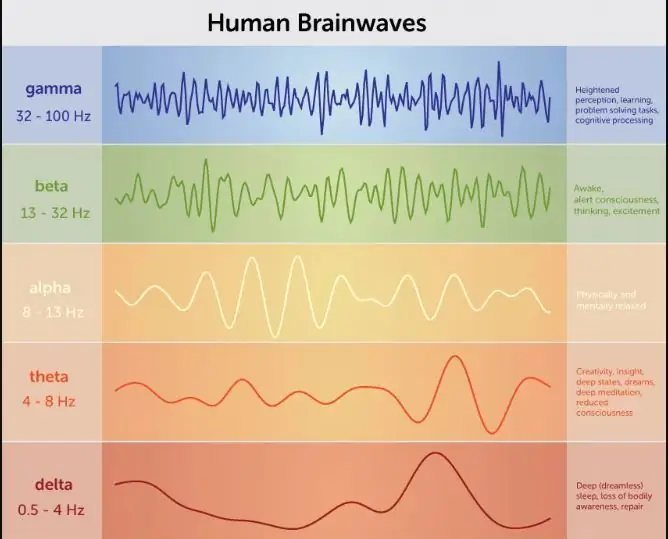
Bộ não của bạn tạo ra các tần số tín hiệu điện khác nhau tùy thuộc vào mức độ ý thức / sự tập trung của bạn. Nó tạo ra sóng Gamma (32-100 Hz) khi nó cực kỳ tập trung vào một nhiệm vụ, xử lý thông tin hoặc học tập. Nó tạo ra sóng Beta (13-32 Hz) khi bạn tỉnh táo, suy nghĩ hoặc phấn khích. Sóng alpha (8-13 Hz) được tạo ra nếu bạn đang thoải mái về thể chất và tinh thần. Sóng Theta (4-8 Hz) xảy ra khi thiền sâu hoặc giấc ngủ REM (chuyển động mắt nhanh). Sóng delta (<4 Hz) xảy ra trong giấc ngủ sâu, không mơ.
Cảm biến của chúng tôi sẽ cho bạn biết mức độ hiện diện của mỗi sóng để cho phép bạn đánh giá mức độ lấy nét của mình. Nó chỉ phát hiện các bước sóng từ 0Hz-59Hz, là phạm vi mà hầu hết các sóng não xảy ra.
Nếu bạn thích hướng dẫn bằng video, đây là một video hay mà bạn có thể xem.
Trong video giới thiệu của chúng tôi, chúng tôi đã nói về Fast Fourier Transform. Video này giải thích đó là gì.
Bước 5: Dải và cắt dây

Để có kết quả tốt nhất, bạn sẽ cần 3 mảnh dài tối thiểu 5.
Nếu bạn chưa rút dây trước đây, đây là một hướng dẫn đơn giản.
Mẹo: Khi bạn cắt dây, hãy đảm bảo để lại khoảng trống để tước dây.
Bước 6: Vòng một đầu của mỗi dây

Mục đích ở đây là tạo một vòng lặp trên một đầu của phần tiếp xúc của dây. Vòng lặp này phải có cùng kích thước với các chân bên dưới TFT Touch Shield hoặc lớn hơn một chút.
Bước 7: Xác định vị trí các Ghim tương ứng dưới màn hình

So sánh Arduino Uno và mặt dưới của màn hình để xác định các chân tương ứng cho 3.3V, GND và A5.
Gợi ý: Nếu quan sát kỹ, bạn có thể thấy những vòng tròn màu đỏ trong hình bao quanh các ghim cần quan tâm.
Bước 8: Gắn dây vào các chân tấm chắn cảm ứng TFT

Gắn các vòng bạn đã thực hiện vào các chân TFT Touch Shield tương ứng với đầu ra 3.3V, GND và chân tương tự A5 trên Arduino.
Mẹo: Nếu bạn không chắc nên gắn nó vào cái nào, bạn có thể sử dụng những cái được mô tả trong hình trên.
Bước 9: Thắt chặt các vòng dây
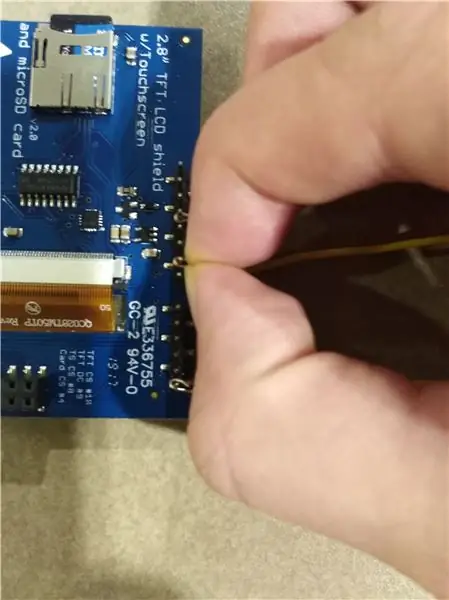
Kẹp phần kim loại của vòng dây để thắt chặt. Điều này sẽ đảm bảo kết nối tốt hơn.
Bước 10: Cắm Tấm chắn cảm ứng TFT vào

Sử dụng ngón tay của bạn để cố định dây vào vị trí của chúng và lật Tấm chắn cảm ứng TFT lên. Cắm nó vào Arduino.
Bước 11: Cắm dây vào Breadboard

Kết nối
- Dây 3,3V vào cột + trên breadboard.
- GND dây đến cột - trên breadboard.
- Dây A5 đến bất kỳ hàng nào trên breadboard.
Mẹo: Các dây bạn nhìn thấy chạy trên màn hình chỉ nhằm mục đích minh họa. Chúng tôi đã chọn chạy dây dưới màn hình vì dây chúng tôi có quá ngắn.
Bước 12: Kết nối Phụ kiện 3 đầu của bạn

Kết nối phụ kiện 3 dây dẫn với cảm biến BITalino EEG. Cắm cái này vào bên có nhãn "EEG".
Bước 13: Kết nối Cảm biến EEG của bạn với một dây

Kết nối cảm biến điện não đồ của bạn ở bên cạnh có logo BITalino trên đó.
Bước 14: Kết nối EEG với Breadboard

Kết nối đầu kia của dây với breadboard như trong hình.
- Kết nối dây màu đỏ với cột + của bảng mạch
- Kết nối dây đen với cột - của bảng mạch
- Nối dây màu tím vào hàng với dây từ chốt A5.
Bước 15: Dán điện cực vào trán của bạn

Bóc các điện cực và dán chúng vào trán của bạn như trong hình.
Bước 16: Tự cắm

Trở thành một người với mạch điện bằng cách kết nối các đầu của phụ kiện 3 dây dẫn với các điện cực trên trán của bạn. Bit kim loại trên điện cực phải vừa khít với các lỗ của phụ kiện 3 dây dẫn.
Không quan trọng dây dẫn đi đến điện cực nào miễn là dây màu trắng nằm ở giữa.
Bước 17: Bảo vệ dây (tùy chọn)

Nếu bạn không muốn các sợi dây chắn tầm nhìn của mình, hãy kéo chúng trở lại phía trên đầu và cố định chúng bằng thứ gì đó. Tôi đã chọn sử dụng tai nghe để làm điều này.
Bước 18: Gắn Pin 9V vào Bộ Pin
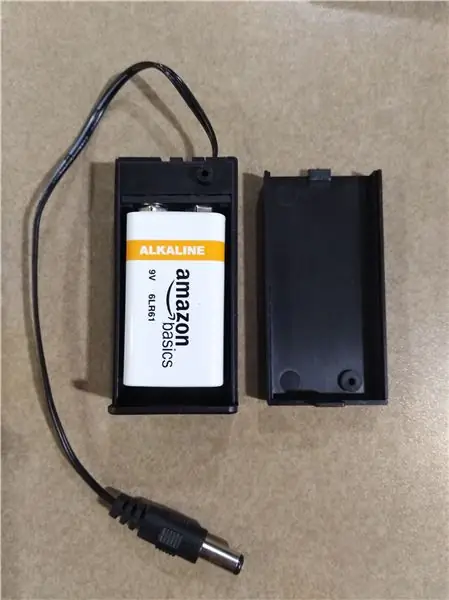
Lắp pin 9V vào bộ pin.
Bước 19: Cắm Bộ pin 9V

Cắm bộ pin 9V vào cổng như trong hình. Giữ pin tắt khi bạn làm điều này.
Bước 20: Nhận mã từ Github
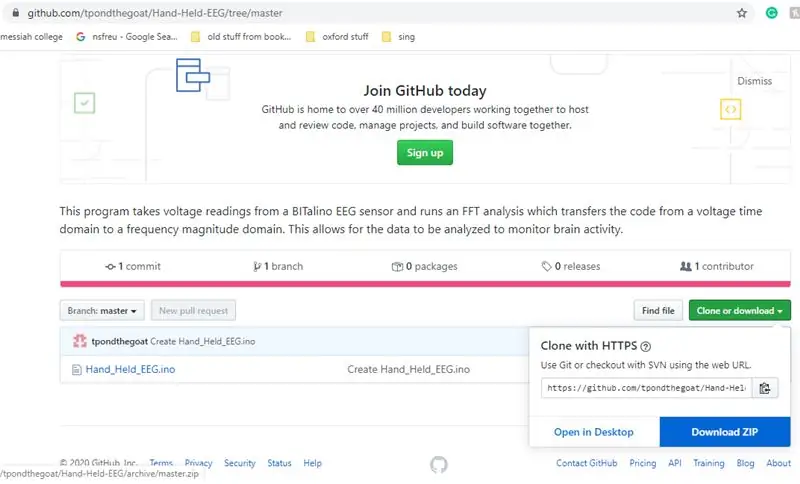
- Truy cập liên kết này:
- Nhấp vào tệp Hand_Held_EEG.ino. Sao chép và dán mã vào cửa sổ Arduino của bạn.
Ngoài ra, bạn có thể nhấp vào nút "sao chép hoặc tải xuống" màu xanh lá cây, lưu nó dưới dạng zip, sau đó giải nén tệp và mở nó
Bước 21: Tải xuống các thư viện phù hợp
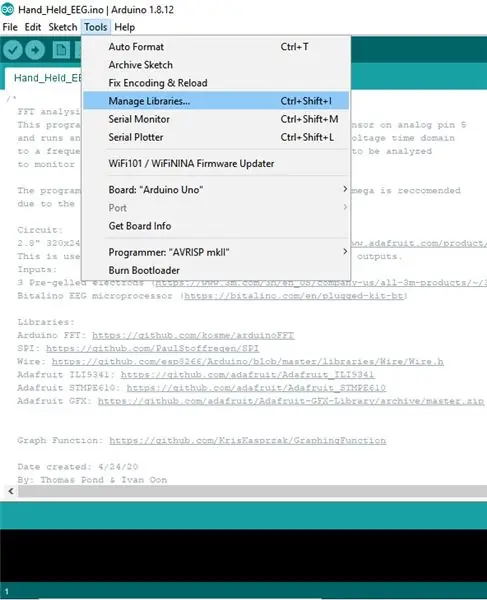
Khi bạn cố gắng biên dịch mã, bạn sẽ được nhắc tìm kiếm các thư viện cụ thể.
- Đi tới công cụ> Quản lý thư viện
- Nhập thư viện bạn cần vào thanh tìm kiếm. Tải xuống một trong những phù hợp với thư viện mong muốn nhất.
-
Đây là những thư viện bạn sẽ cần:
- arduinoFFT.h
- Adafruit_GFX.h
- SPI.h
- Wire.h
- Adafruit_STMPE610.h
- Adafruit_ILI9341.
Ngoài ra, bạn có thể tải xuống các thư viện từ các liên kết này. và sao chép chúng vào thư mục thư viện của bạn.
Arduino FFT:
SPI:
Dây:
Adafruit ILI9341:
Adafruit STMPE610:
Adafruit GFX:
Bước 22: Cắm Arduino UNO vào máy tính của bạn

Cắm Arduino UNO vào máy tính của bạn bằng cáp USB.
Bước 23: Tải lên mã

Nhấn nút tải lên trong cửa sổ Arduino của bạn như được hiển thị trong vòng tròn màu đỏ trong hình trên. Chờ tải lên hoàn tất.
Bước 24: Sản phẩm cuối cùng
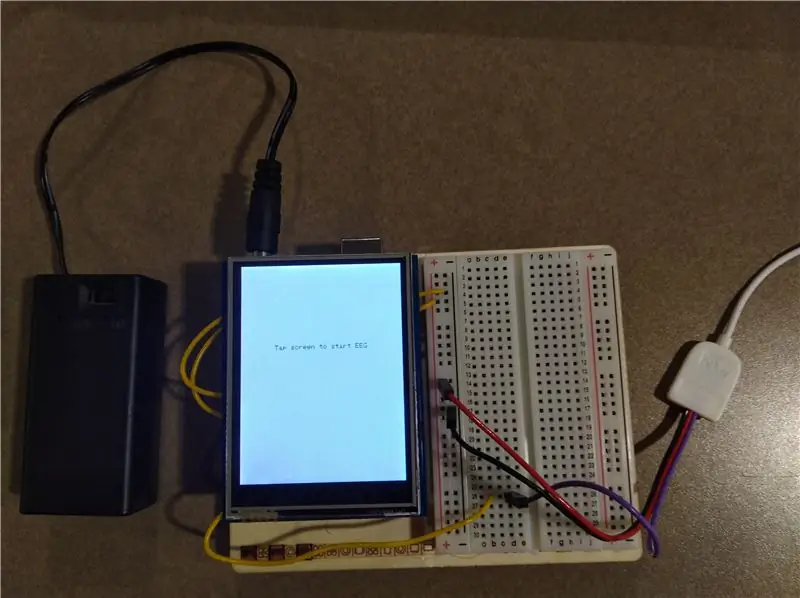
Rút cáp USB và bạn đã có sản phẩm cuối cùng! Tất cả những gì bạn phải làm là bật bộ pin và chạm vào màn hình để bắt đầu thu thập dữ liệu!
Bạn càng nhìn thấy nhiều gai ở phía bên trái, mức độ tập trung của bạn càng thấp.
Bước 25: Sơ đồ EAGLE
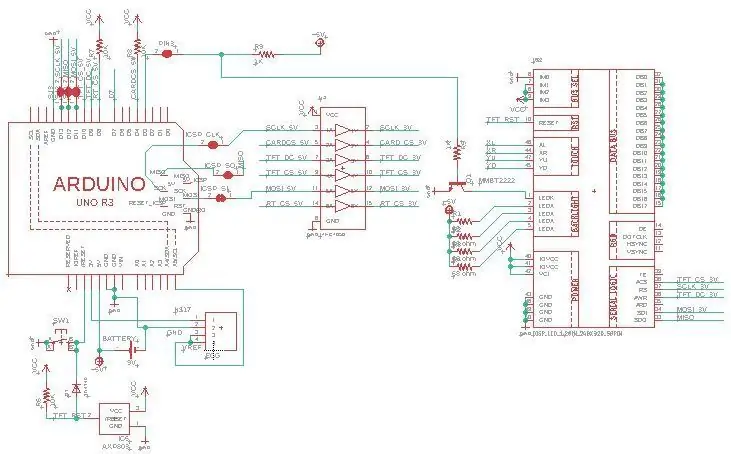
Trên đây là sơ đồ EAGLE. Tấm chắn cảm ứng TFT, cảm biến EEG và pin 9V được dán nhãn. Arduino UNO đã có nhãn riêng được in trên đó.
Pin 9V có đầu dương được kết nối với chân 5V và đầu âm được kết nối với chân GND của Arduino Uno.
Cảm biến EEG có chân VCC được kết nối với chân 3V, chân GND với chân GND và chân REF với chân A5 của Arduino Uno.
Tấm chắn cảm ứng TFT được kết nối với tất cả các chân của Arduino Uno.
Bước 26: Đọc dữ liệu
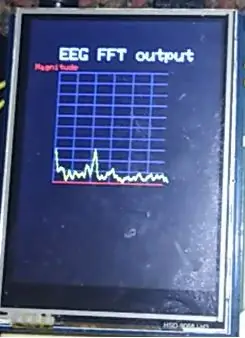
Trong bước 4, có một sơ đồ cho thấy tần số của sóng não tương ứng với mức độ ý thức / sự tập trung nào. Biểu đồ của chúng tôi có tỷ lệ 10Hz trên mỗi ô vuông. Vì vậy, nếu bạn nhìn thấy một đỉnh ở cuối hình vuông thứ 2 (như trong hình). Có nghĩa là có phần lớn sóng não ở tần số 20Hz. Điều này cho thấy sóng Beta, có nghĩa là người đó tỉnh táo và tập trung.
Bước 27: Mở Serial Monitor (Tùy chọn)
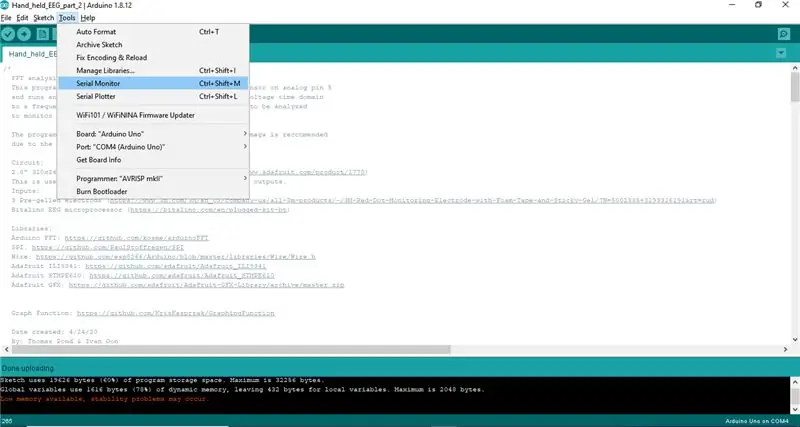
Mở màn hình nối tiếp dưới tab công cụ ở phía trên bên trái.
Hoặc, bạn có thể nhấn Ctrl + Shift + M
Bước 28: Đọc trên Serial Monitor (Tùy chọn)
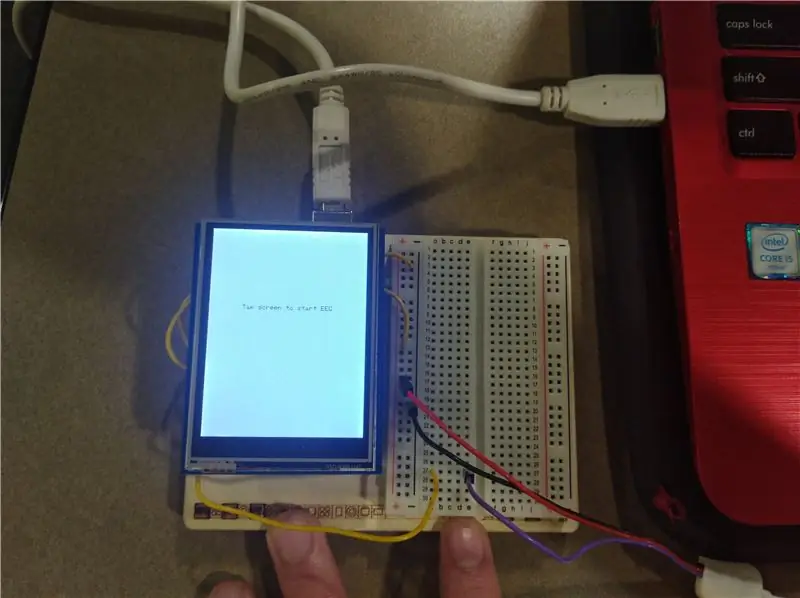
Khi cắm arduino vào máy tính, hãy đọc bằng màn hình cảm ứng.
Bước 29: Sao chép kết quả của bạn (Tùy chọn)
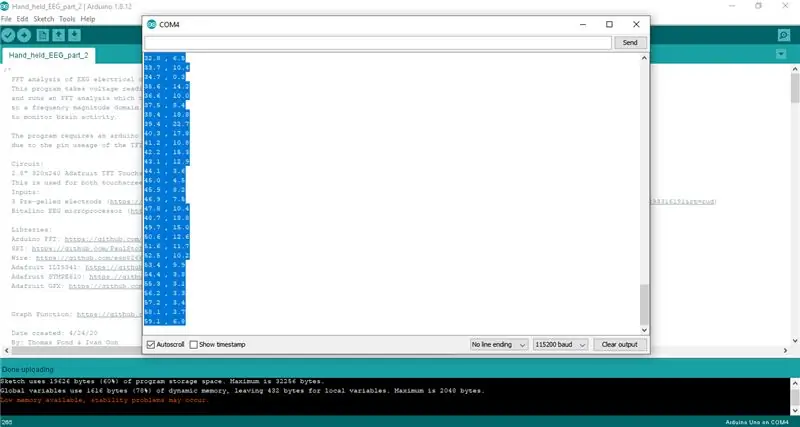
Bấm vào Trình theo dõi nối tiếp, Nhấn CTRL + A, rồi CTRL + C để sao chép tất cả dữ liệu.
Bước 30: Dán kết quả vào tài liệu văn bản. (Không bắt buộc)
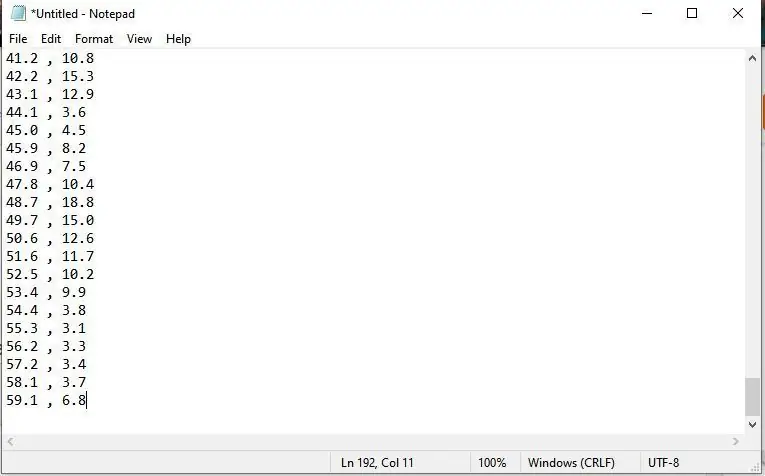
Mở tài liệu văn bản như Notepad và nhấn CTRL + V để dán kết quả.
Bước 31: Lưu kết quả dưới dạng tệp.txt. (Không bắt buộc)
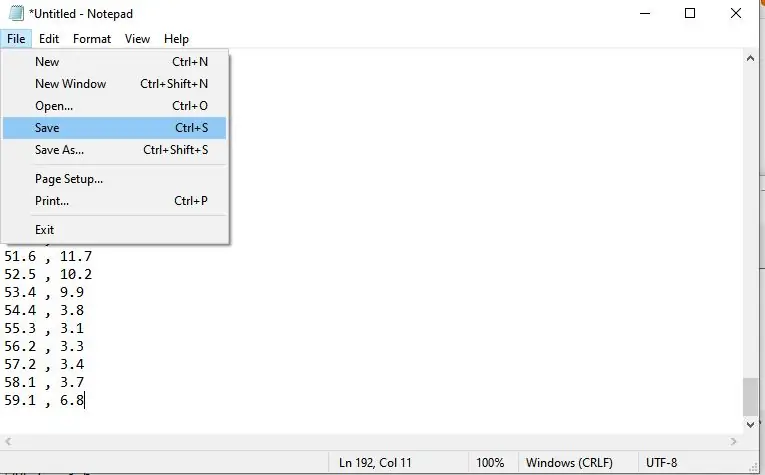
Mã này sau đó có thể được xuất sang một phần mềm như excel để phân tích dữ liệu.
Bước 32: Ý tưởng bổ sung

- Bạn có thể tạo một thiết bị đánh thức bạn khi mất tập trung bằng cách thêm một mô tơ rung và một số mã kích hoạt mô tơ nếu nó phát hiện ra sóng não dưới một tần số nhất định (tương tự như cách Fitbit rung).
- Việc thêm các tính năng của thẻ SD sẽ cho phép bạn lưu trữ dữ liệu và xử lý dữ liệu theo những cách khác thông qua các ứng dụng như Microsoft Excel.
Đề xuất:
Một sửa đổi đối với Giá đỡ DSLR cầm tay trái của Bertus52x11. (có thêm tay cầm miệng): 4 bước

Một sửa đổi đối với Giá đỡ DSLR cầm tay trái của Bertus52x11. (Có thêm tay cầm miệng): Vì vậy, sớm hơn ngày hôm nay bertus52x11 đã đăng ý tưởng thông minh nhất. Nhắm đến những người chỉ sử dụng cánh tay trái - vĩnh viễn hoặc tạm thời. Ý tưởng ban đầu của anh ấy là thêm một móc ngón tay cái vào đầu nối giá ba chân bên dưới, cho phép giữ máy ảnh
Tự làm: Hộp cảm biến mini gắn trần với cảm biến chuyển động có thể lấy nét: 4 bước

Tự làm: Hộp cảm biến mini gắn trần với cảm biến chuyển động có thể lấy nét: Xin chào. Cách đây một thời gian, tôi đã giúp đỡ người bạn của mình về khái niệm nhà thông minh và tạo ra một hộp cảm biến mini với thiết kế tùy chỉnh có thể được gắn trên trần nhà vào lỗ 40x65mm. Hộp này giúp: • đo cường độ ánh sáng • đo độ ẩm
Retropie cầm tay cầm tay: 7 bước

Portable Handheld Retropie: Đây là video mà chúng tôi đã thực hiện. Chúng tôi đã sử dụng hầu hết các tài liệu mà người trong hướng dẫn này đã sử dụng. Nếu video giúp bạn hiểu rõ hơn về cách tạo bản chỉnh sửa di động thì hãy xem video đó. Cuối cùng thì bạn cũng nên có một vài thứ
Chuyển đổi màn hình LCD máy tính xách tay của bạn sang màn hình ngoài: 8 bước (có hình ảnh)

Chuyển đổi màn hình LCD máy tính xách tay của bạn sang màn hình bên ngoài: Hướng dẫn này dành cho những người đam mê đang có ý định sử dụng máy tính xách tay cũ của họ có một số vấn đề khác mà sự cố LCD như MB bị hỏng. Lưu ý: Tôi sẽ không chịu trách nhiệm về bất kỳ tổn thất hoặc thiệt hại nào dưới bất kỳ hình thức nào nếu do dự án này gây ra. Tôi có một chiếc Acer A
Điều khiển từ xa có dây của Canon Digital Rebel cho màn trập và lấy nét: 4 bước

Điều khiển từ xa có dây của Canon Digital Rebel cho màn trập và lấy nét: Này! Đây là một phiên bản khác của điều khiển từ xa có dây của Canon. Tôi nghĩ rằng nó linh hoạt hơn các thiết kế khác. Tài liệu hướng dẫn này là nơi tôi lấy cảm hứng từ đó. Về cơ bản, điều này cho phép bạn chụp ảnh bằng điều khiển từ xa này thay vì đẩy mông
